macOS Monterey:如何创建可引导的安装程序驱动器
Apple 有一个名为 Monterey 的新版 macOS,您可以在“系统偏好设置”的“软件更新”面板中找到它。但是,如果您想以老式的方式更新,我们将向您展示创建可引导的 macOS Monterey 安装驱动器所需的内容。(编者注:这些说明针对的是正式发布的 macOS Monterey 版本,而不是测试版。它是在运行 macOS 11 Big Sur 的 Mac 上执行的。)
获取外部驱动器和适配器
macOS Monterey 安装程序软件超过 12GB,因此您需要一个可以容纳这么多数据的 USB 外置驱动器。驱动器可以是拇指驱动器、硬盘驱动器或 SSD。
如果您拥有配备 Thunderbolt/USB-C 端口的 2015 年或更新的 Mac 笔记本电脑,您可能需要 Apple 售价 19 美元的USB 转 USB-C 适配器。这将允许您连接使用USB A 型连接器的存储设备。如果您没有外置驱动器,而您有一台 USB-C Mac 笔记本电脑,则可以购买带有 USB-C 连接器的 SanDisk Ultra USB Type-C 闪存驱动器。您可以 在亚马逊上以 9 美元的价格获得型号SDCZ460-032G-G46。
您需要擦除驱动器并将其格式化为 Mac OS Extended (Journaled)。您可以在 Mac 的磁盘实用程序应用程序中执行此操作,该应用程序位于应用程序内的实用程序文件夹中。
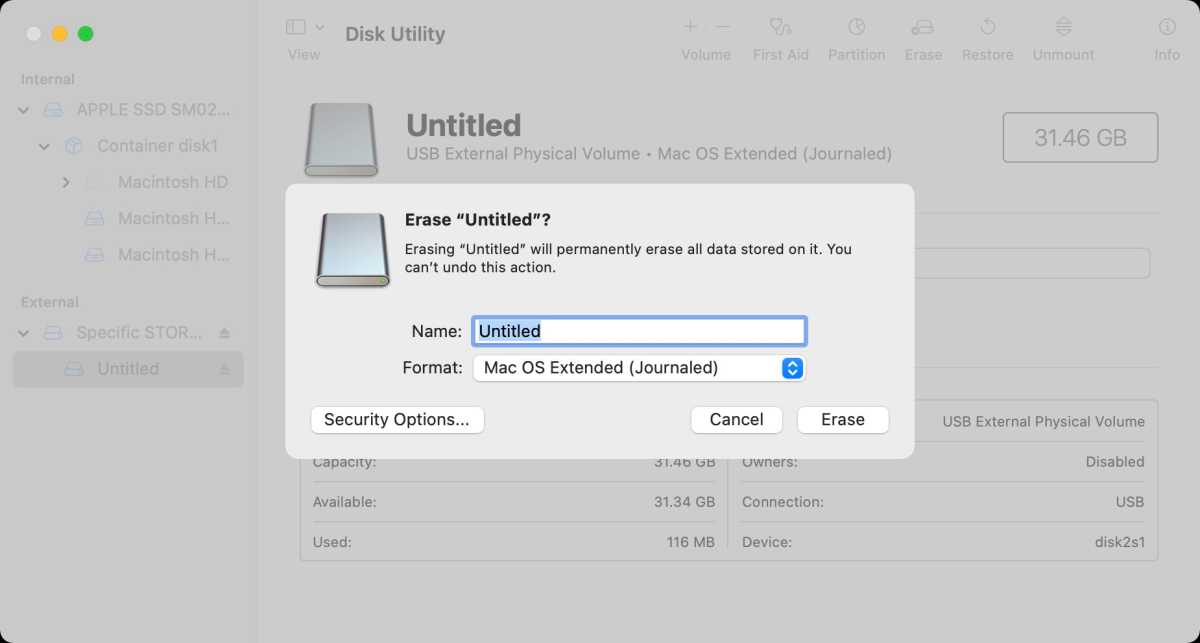
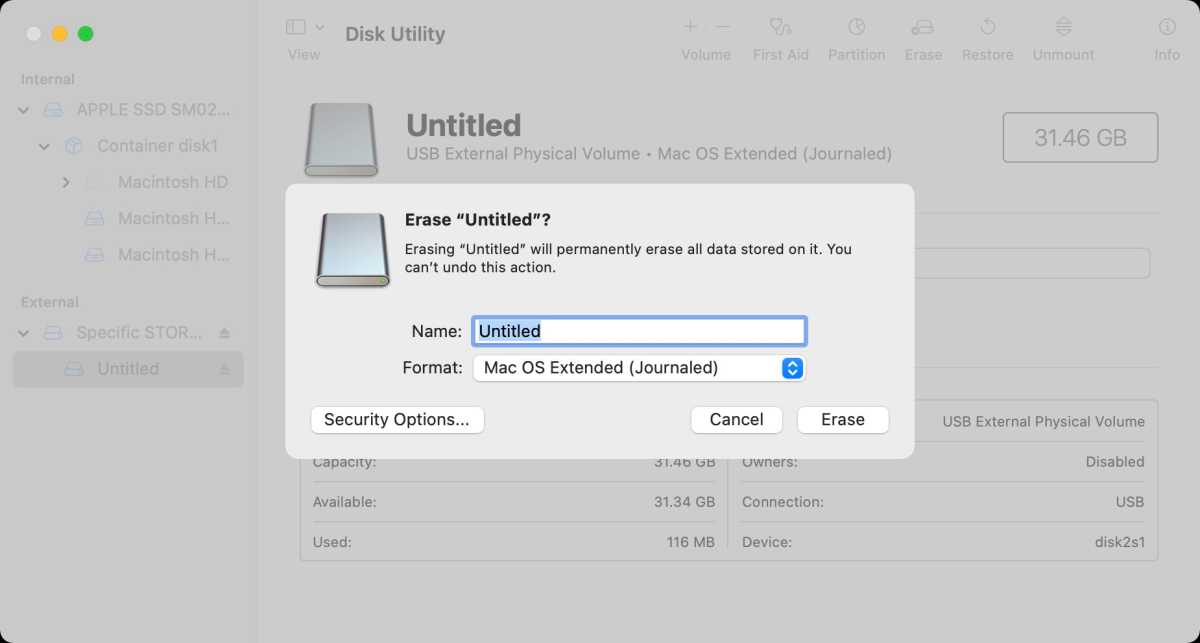 使用磁盘工具格式化您的 USB 闪存驱动器。
使用磁盘工具格式化您的 USB 闪存驱动器。
获取 macOS Monterey 安装程序软件
Monterey 可通过 Apple 的App Store 获得。单击右上角的“获取”按钮,将打开“软件更新”系统首选项。单击下载按钮。下载可能需要一段时间。
但下载完成,并安装程序启动后,就不会点击Continue(继续) 按钮。按 Command-Q 退出安装程序。然后转到您的应用程序文件夹,您应该找到安装 macOS Monterey 应用程序。您需要在那里安装该应用程序才能制作可启动驱动器。
使用终端制作可启动的 macOS Big Sur 安装程序驱动器
1. 将外部驱动器连接到 Mac。在这些说明中,我将其Untitled用作外部驱动器的名称。如果您的驱动器命名为其他名称,则需要更改Untitled为驱动器的名称。
2. 启动终端。它位于 Applications Utilities 文件夹中。
3. 选择并复制以下内容:
sudo /Applications/Install\\ macOS\\ Monterey.app/Contents/Resources/createinstallmedia --volume /Volumes/Untitled
4. 返回终端并在提示处粘贴复制的代码。请记住更改Untitled为驱动器的名称。按回车。
5. 终端可能会询问您的密码。输入它并按 Return。
6. 终端会警告您需要擦除外部驱动器。要继续,请在提示符下键入 Y 并按 Return。
7. 可能会出现一个警告,要求允许终端访问可移动驱动器。单击“确定”。
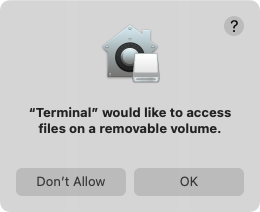
![]()
8. 您将看到终端擦除您的驱动器,然后将安装程序文件复制到您的驱动器。这将需要几分钟。
7.复制后,终端完成。您应该会看到终端显示一条消息,说明您的驱动器已准备好使用。
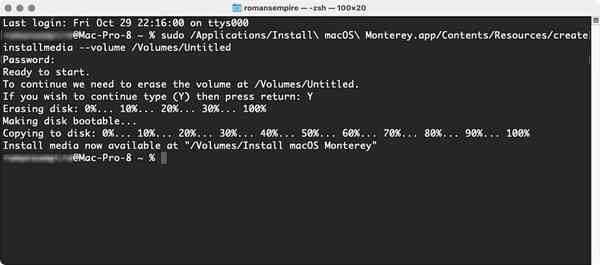
![]()
如何从安装程序驱动器启动
1. 插入外置驱动器:
- Intel Mac:在启动过程中重新启动/启动 Mac 并按住键盘上的选项键。
- Apple 硅 Mac:重新启动/启动 Mac,并在启动过程中按住 Mac 的电源按钮。
2. 应该会出现启动管理器。选择您的外部驱动器。它应该显示为安装 macOS Monterey。
3. Mac 将启动到恢复模式,安装程序将自动启动。您可以从这里继续安装。如果您想先擦除驱动器,请退出安装程序并从“恢复”菜单运行“磁盘工具”。然后您可以擦除驱动器,然后返回到“恢复”菜单并安装 macOS Monterey。
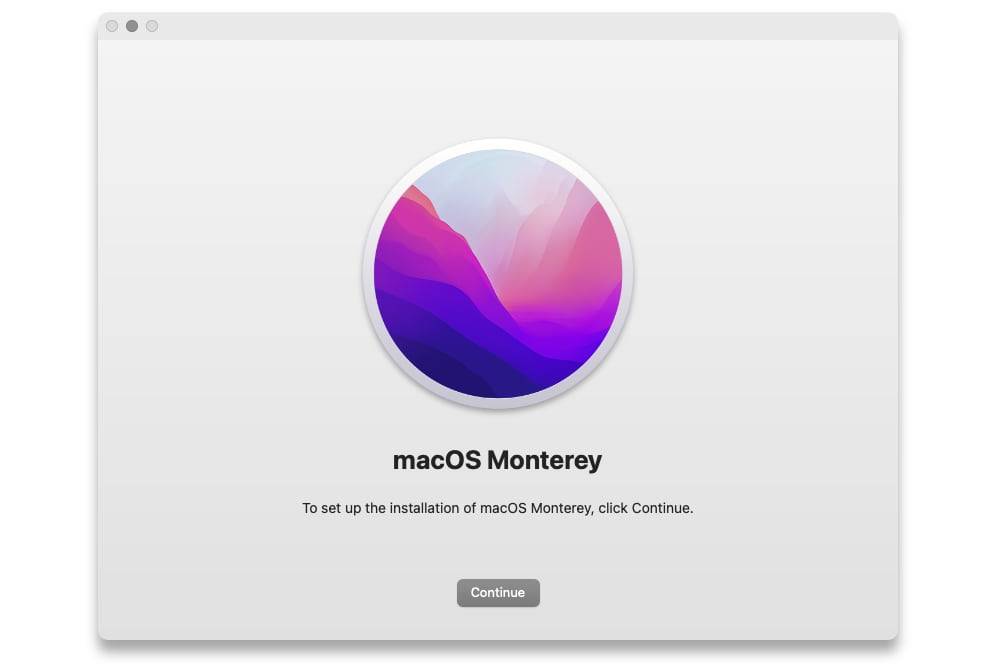
![]()
如果您的 Mac 无法从安装程序启动
带有 T2 安全芯片的 Mac(自 2018 年以来制造的 Intel Mac)可能不允许您从 macOS Monterey 安装程序启动。(这是带有 T2 的 Mac 列表。)要解决此问题,需要调整安全启动实用程序中的设置。这是如何做到的。
1. 在打开 Mac 时按 Command+R 进入恢复模式。
2. 将出现用户列表。您需要选择一个知道密码的帐户。
3. Mac 启动完成后,选择实用程序 菜单,然后选择启动安全实用程序。
4. 可能会要求您进行身份验证。输入macOS Password,然后选择一个管理员帐户并输入密码。
5. 应用程序启动后,查找窗口底部的“外部启动”部分,然后选择“允许从外部媒体启动”。
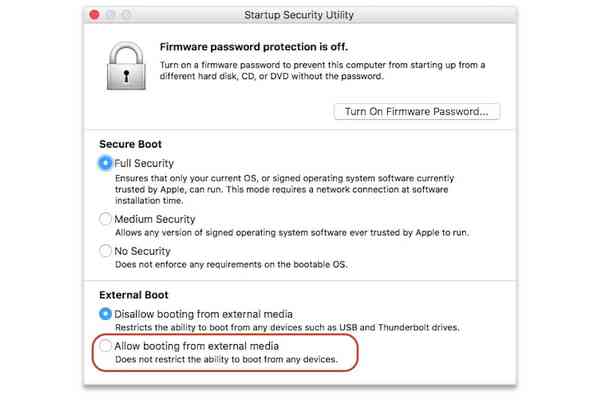
![]()
6. 退出应用程序并重新启动 Mac。您可以尝试从安装程序驱动器启动,如上述说明中所述。
